电脑运行时间久了,那么开机速度减慢是一件非常正常的事 。而造成这一现象的原因,一方面在于你下载了过多地开机自启动应用,拖累了你的速度,而除此之外,也有其他很多原因需要各位去注意 。除了用一些电脑管家等软件自动修复之外,我们也可以从以下这些点入手 。
下面小编就分享将讲解如何加快电脑开机速度 。
一、禁用无用开机启动项:
将不需要用到的,或者极少用到的程序禁用 , 能有效地加快开机速度 。
操作方法:鼠标右击【任务栏】选择【任务管理器】,点击【启动】,选择禁止对应的程序 。
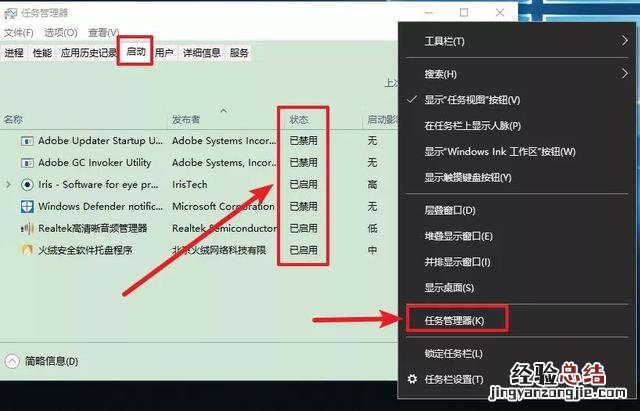
文章插图
二、修改注册表减少开机预读取项:
超级预读取非常智能,能实现系统性能的提高,加快程序启动的速度,实质上是在提高内存的利用率,充分利用内存提高系统性能的同时并不影响其他程序的运行 。
操作方法:
1.在键盘上按【Win+R】键,输入【regedit】点击【确定】 。
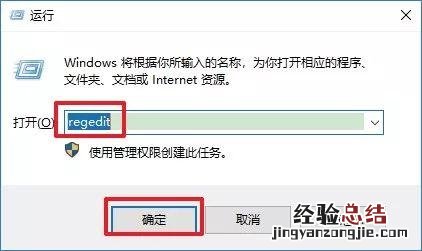
文章插图
2.在注册表中一步一步展开到如下目录位置:
HKEY_LOCAL_MACHINE\SYSTEM\ControlSet001\Control\Session Manager\Memory Management\PrefetchParameters
【一招教你解决电脑开机慢 电脑开机慢怎么办】
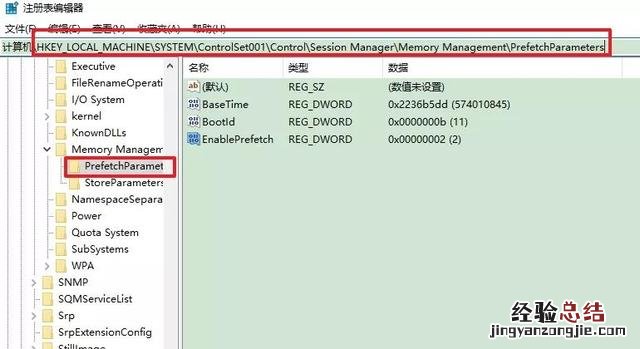
文章插图
3.双击“EnableSuperfetch”,修改其数值为“3”,这样能有效加快开机速度 。
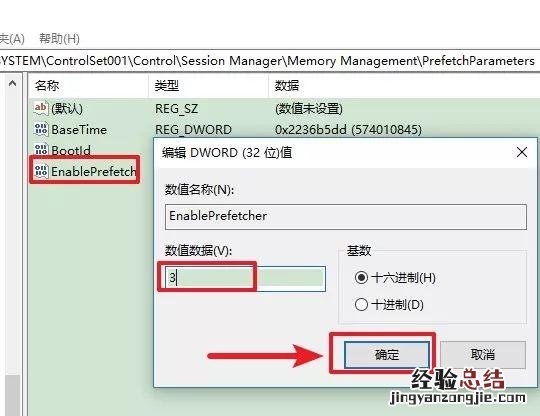
文章插图
三、通过安装第三方工具软件来帮助我们优化开机启动项:
电脑安装了诸如“XX电脑管家”或“XX安全卫士”之类的安全软件,而这些第三方的安全软件基本都带有开机加速的功能 。因此我们可以通过它们来帮助我们对电脑的开机项进行优化处理,达到节省开机时间的目的 。
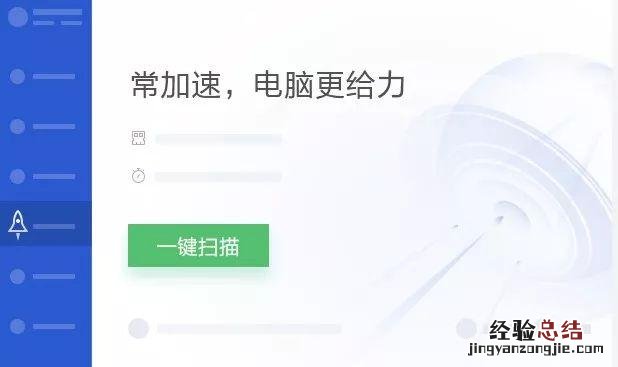
文章插图
划重点: 这类第三方软件本身也就是开机启动项,会占用电脑开机时间 。而且这类软件安装得越多电脑越卡、开机越慢 , 最多安装一个就够了 。
四、电脑清灰:
电脑内的灰尘容易加快部件老化,导致硬件的运行迟钝 , 甚至导致一些因接触不良而无法正常开机 。比如风扇,不及时的清理容易造成电脑的温度过高,就容易电脑开机慢,及时为电脑清灰也是很有必要的 。
五、加装固态硬盘
这个办法可谓是见效最明显的了 。并且价格方面来说也并不贵,加装固态硬盘后,除了开机速度大大加快之外,也会明显提升其他应用的响应速度 。














